uos系统怎么共享打印机(UOS系统将已经连接的打印机共享出去)
本教程适用于UOS已经连接打印机,需要进行打印机共享(UOS共享到UOS)
将打印机进行连接后共享到其他电脑进行使用
1.需要已经安装打印机的电脑,在启动器找到打印机管理器
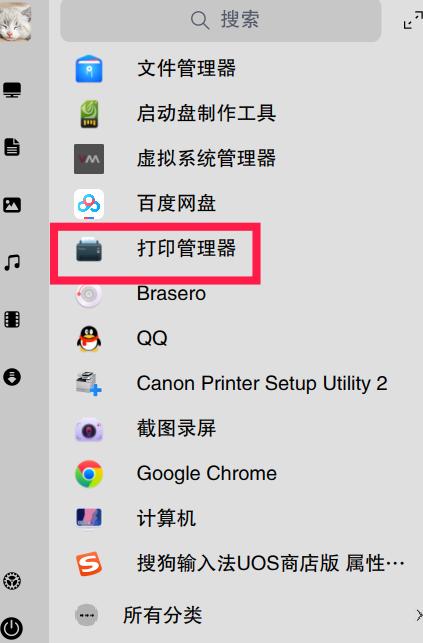
打印机管理器
2.打开后可以开机如下图的标红位置
进行打印机共享设置

打开打印机管理器
3.在右上角找到设置

找到设置
4.勾选基本服务器设置,将打印机共享出来

进行共享设置
5.在另外一台电脑上找到打印机管理器,打开,进行打印机添加

找到
6.添加打印机步骤如下
手动查找输入刚刚设置共享的那一台电脑的IP地址,进行查找,最后选择无驱方案进行添加即可打印。

查找打印机选择无驱动模式添加
7.添加成功后进行打印机打印页测试,正常打印则共享成功
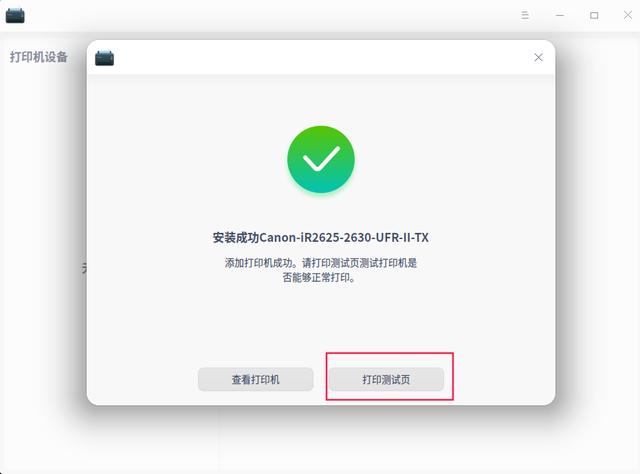
打印测试页
8.如果多台想关闭多台共享,保留一台共享,即可进行如下设置,点击不需要的共享出去的打印机。这个位置也可以进行打印机重命名和对某一台打印机进行禁用
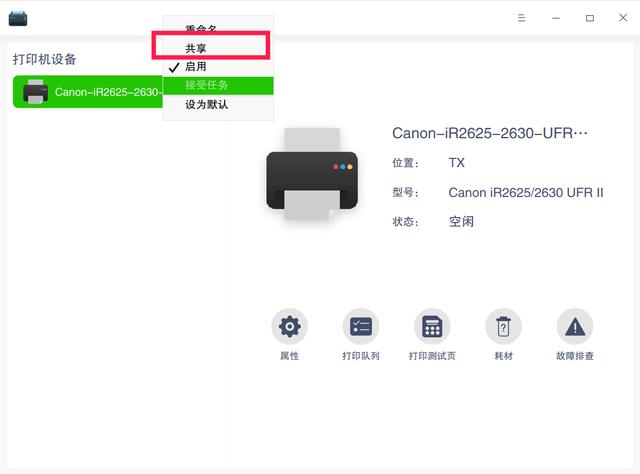
免责声明:本文仅代表文章作者的个人观点,与本站无关。其原创性、真实性以及文中陈述文字和内容未经本站证实,对本文以及其中全部或者部分内容文字的真实性、完整性和原创性本站不作任何保证或承诺,请读者仅作参考,并自行核实相关内容。文章投诉邮箱:anhduc.ph@yahoo.com






